EFS秘密キー証明書をバックアップする方法
数日前に、Windows XP、Windows 7、およびWindows 8のユーザーが、EFSと呼ばれる組み込みのWindows暗号化ファイルサービスを使用して、ファイルとフォルダーを簡単に暗号化する方法を説明しました。
すべてがシンプルかつ自動ですがEFSを使用すると、EFS証明書が破損した場合、または管理ツールと標準のパスワード変更ツールを使用してパスワードを変更した場合、暗号化されたデータにアクセスできなくなる可能性があります。これから身を守るために、今日はEFS秘密鍵証明書をバックアップする方法を説明します。
注意:以下のスクリーンショットはWindows 8デスクトップから取得したものですが、プロセスはWindows 7デスクトップでもまったく同じです。
EFS秘密キー証明書をバックアップする方法
Internet Explorerを開き、Internet Explorerツールバーの[ツール]アイコン(ALT + X)をクリックして、[インターネットオプション]をクリックします。

[コンテンツ]タブをクリックします。
![IE9:インターネットオプションの[コンテンツ]タブ IE9:インターネットオプションの[コンテンツ]タブ](/images/howto/how-to-backup-your-efs-private-key-certificate_2.png)
証明書をクリックします。
![IE9:インターネットオプションの[コンテンツ]タブ、証明書 IE9:インターネットオプションの[コンテンツ]タブ、証明書](/images/howto/how-to-backup-your-efs-private-key-certificate_3.png)
バックアップ/エクスポートするEFS証明書をクリックし、[エクスポート]をクリックします。
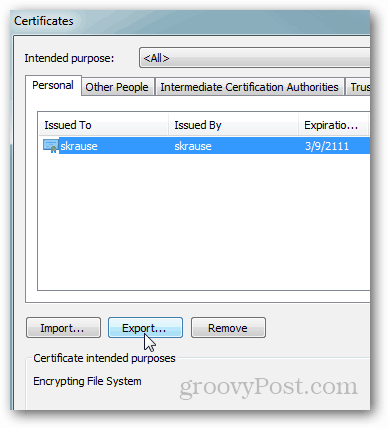
証明書のエクスポートウィザードが開きます。次へをクリックします。
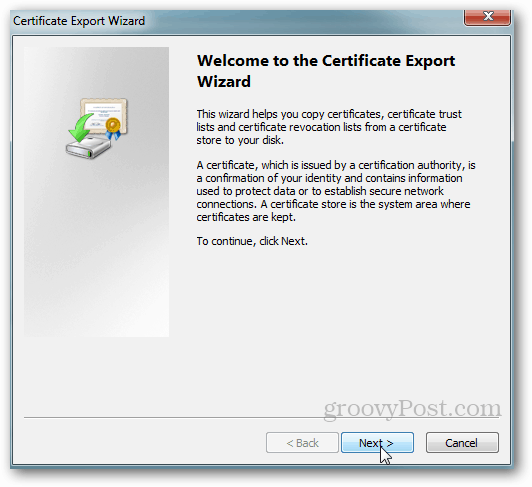
ラジオボタンを選択して秘密キーをエクスポートし、[次へ]をクリックします。
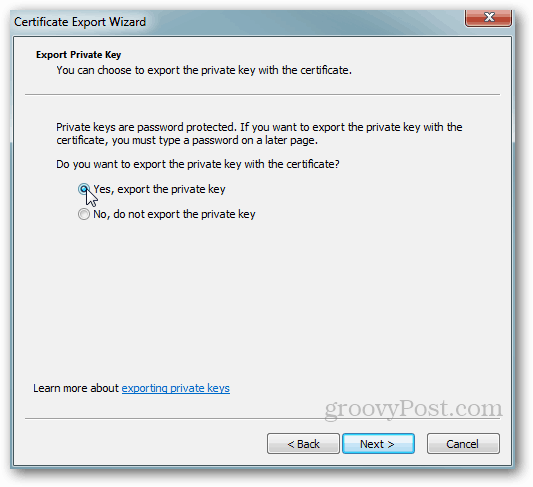
次の画面はデフォルトのままにしておきます。次へをクリックします。
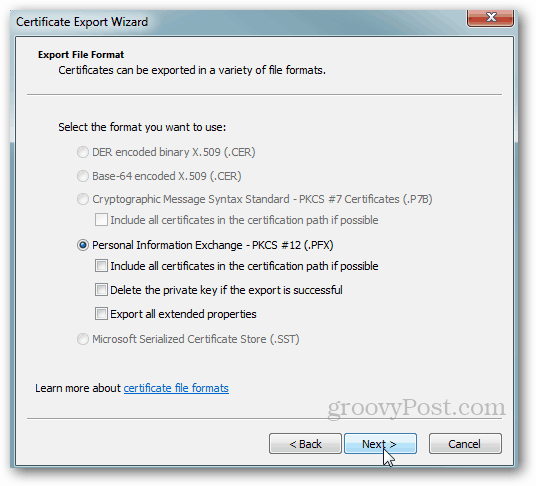
忘れない安全なパスワードまたはパスフレーズを入力して、[次へ]をクリックします。
注:このパスワードは、後でEFS秘密キーをインポートするために必要になります。このパスワードは回復できないため、紛失しないでください。
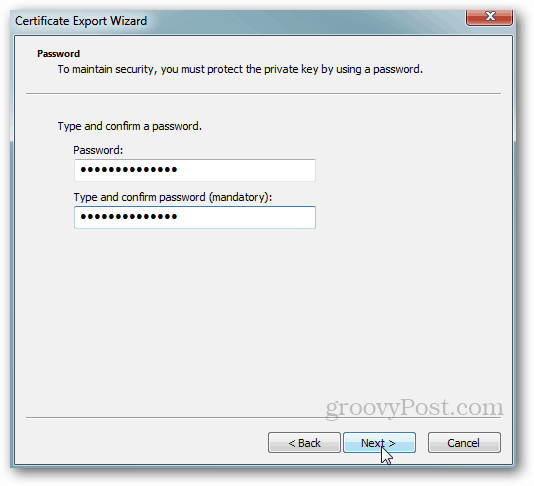
証明書の名前を入力し、「次へ」をクリックします。
注意: EFS秘密鍵をバックアップするとき、マシンに基づいて証明書に名前を付け、証明書をDropboxフォルダーに保存して、ハードドライブがクラッシュした場合にバックアップします。暗号化キーで決して安全になれない…
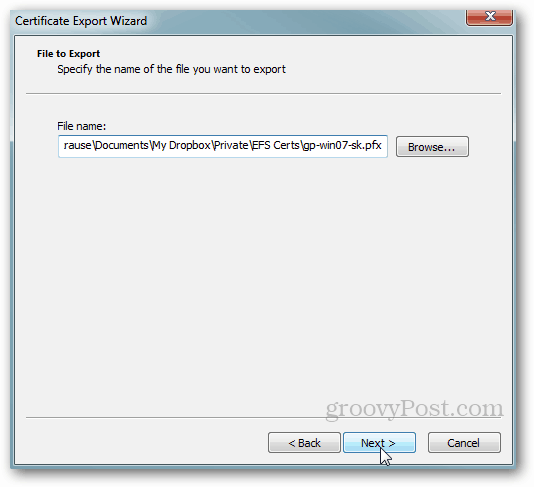
[完了]をクリックして、バックアップを完了します。
![[完了]をクリックしてEFS秘密キーを保存します [完了]をクリックしてEFS秘密キーを保存します](/images/howto/how-to-backup-your-efs-private-key-certificate_10.png)
何十回も言ったように、セキュリティはすべてレイヤーについて。実装するレイヤーが多いほど、環境のセキュリティは向上します。これを念頭に置いて、暗号化はPCに実装する必要がある1つのレイヤーにすぎません。優れたコンピューターセキュリティに関するより完全なガイドについては、必ず10ステップセキュリティガイドをお読みください。










コメントを残す